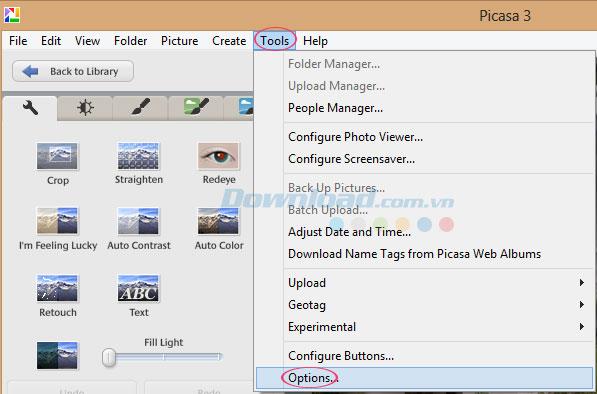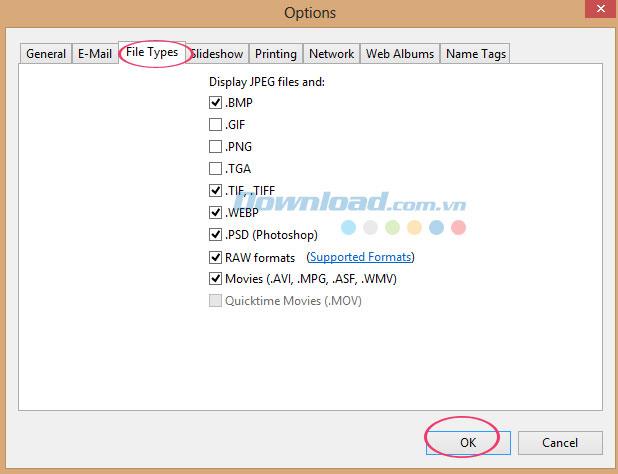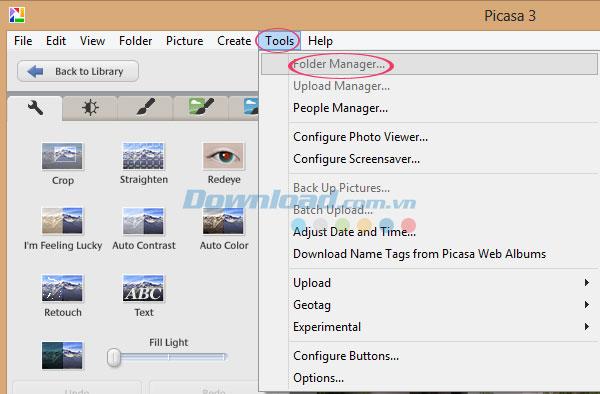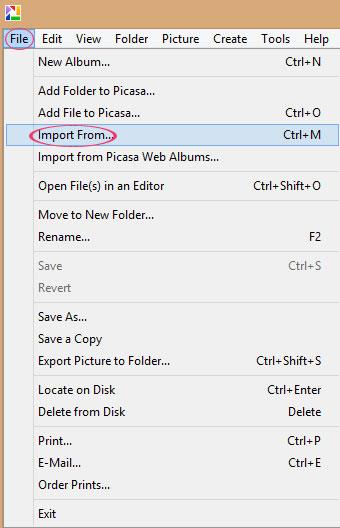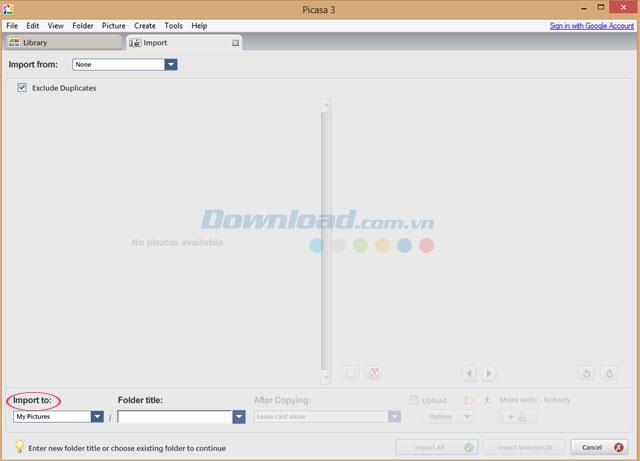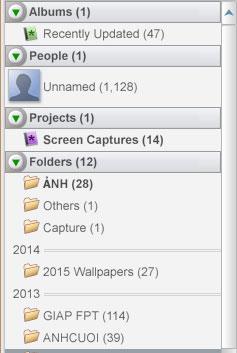مطمئناً ، ما همه با Picasa آشنا هستیم - یک برنامه ویرایش و مدیریت حرفه ای عکس که بطور ویژه برای کاربران ویندوز و مک طراحی شده است. با این حال ، همه نمی توانند به راحتی آن را دستکاری کنند. بنابراین امروز Download.com.vn به شما نشان می دهد که چگونه عکس ها را به Picasa اضافه کنید و مجموعه عکس خود را به روشی راحت تر سازماندهی کنید. لطفا به مقاله زیر مراجعه کنید!
قسمت 1: نحوه اضافه کردن عکس
برای مشاهده عکسهای موجود در رایانه یا وارد کردن عکس از دوربین ، از Picasa استفاده کنید.
روش 1: عکسهای موجود در رایانه خود را اضافه کنید
هنگامی که Picasa را با موفقیت بارگیری و نصب کردید ، عکسی را که می خواهید برنامه نمایش دهد ، انتخاب کنید.
نوع پرونده را برای نمایش کنترل کنید
Picasa انواع پرونده های عکس و فیلم مورد نیاز خود را با انجام مراحل زیر به شما نشان می دهد:
- در Picasa ، روی Tools -> Options کلیک کنید
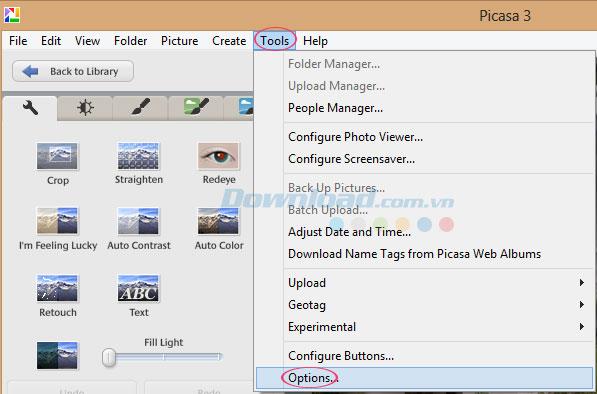
- برگه File Types را انتخاب کنید
- کادرهای انتخاب انواع پرونده هایی را که می خواهید Picasa شناسایی و نمایش دهد انتخاب کنید
- مطبوعات OK
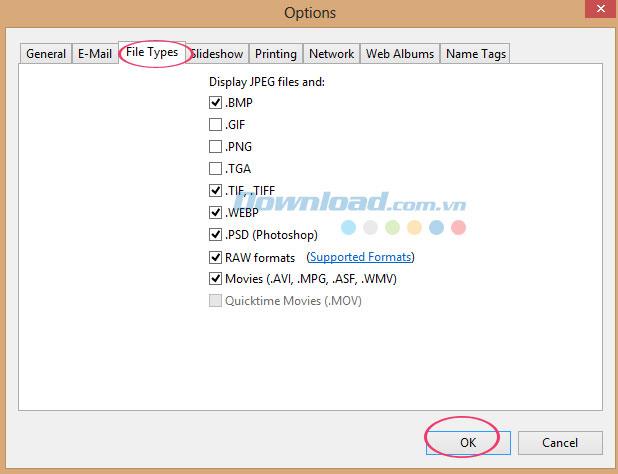
دایرکتوری نمایش را کنترل کنید
- در صورتی که در رایانه شما ذخیره شده باشد ، نیازی به وارد کردن عکس و فیلم از یک دستگاه به Picasa ندارید. درعوض ، Picasa 2 ابزار در اختیار کاربران قرار می دهد تا به آنها اجازه دهد تصویر و فیلم دقیقی را که نمایش داده می شود انتخاب کنند. پس از انتخاب نوع فیلم و عکس ، برنامه پوشه مورد نظر خود را جستجو می کند.
- ابزارها را کلیک کنید -> مدیر پوشه را انتخاب کنید تا کنترل کنید کدام پوشه ها نمایش داده می شوند
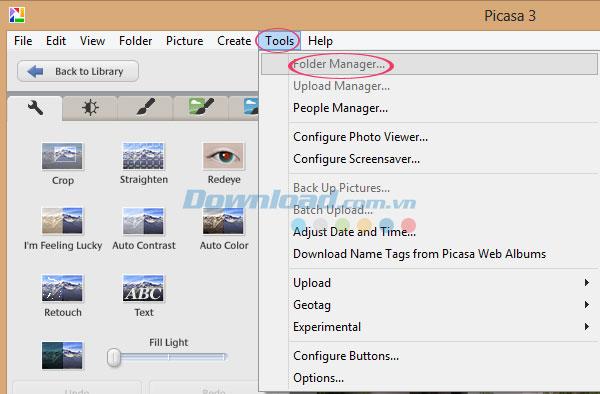
روش 2: وارد کردن عکسهای جدید
البته همه عکسهای شما در رایانه شما ذخیره نمی شود. می توانید از منابع مختلفی از جمله: دوربین ، CD ، کارت حافظه ، اسکنر ، وب کم و غیره عکس ها را به Picasa وارد کنید. عکس هایی که وارد می کنید در رایانه شما ذخیره می شود و به طور خودکار در Picasa نمایش داده می شود.
- در Picasa ، روی Import کلیک کنید
- منبع عکس جدید (مانند دوربین خود) را از منوی کشویی " وارد کردن عکس ها از " در بالا انتخاب کنید
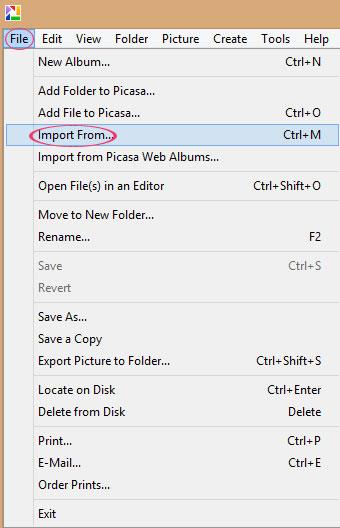
- پوشه مقصد را در رایانه خود برای عکس جدید ، از فهرست کشویی " وارد کردن به " در پایین ، انتخاب کنید
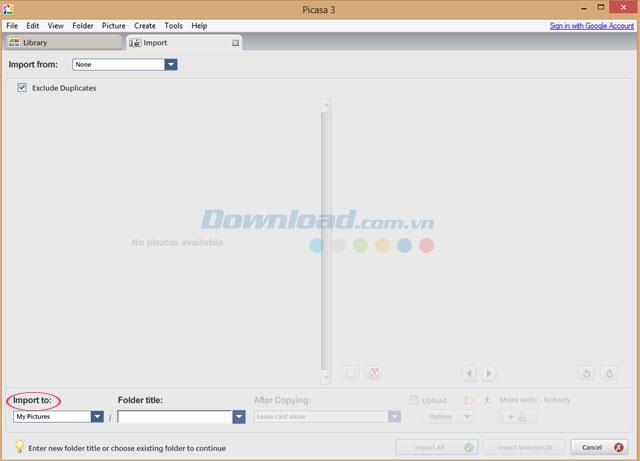
- اگر شما می خواهید برای آپلود عکس های شما در هستید آلبوم وب پیکاسا در همان زمان، انتخاب کنید " آپلود "
- عکس هایی را که می خواهید وارد کنید انتخاب کنید و برای وارد کردن عکس های نشان داده شده روی Import Selected یا Import All کلیک کنید
قسمت دوم: نحوه سازماندهی عکس ها
از لیست پوشه های موجود در پایین برای سازماندهی عکس ها در Picasa استفاده خواهد شد. با تشکر از آن ، شما می توانید به تمام عکسهای نمایش داده شده توسط Picasa دسترسی پیدا کنید . برای درک نحوه ترتیب عکس های خود در Picasa ، باید 3 مورد زیر را درک کنید:
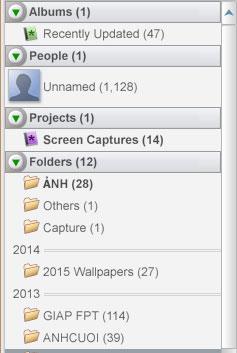
پوشه ها
پوشه ها در Picasa به شما نشان می دهد که کدام پوشه در رایانه شما موجود است. می توانید کنترل کنید که پوشه ها توسط Picasa اسکن و نمایش داده می شوند. تغییراتی که در Picasa در پوشه ها ایجاد می کنید روی پوشه های مربوطه در هارد کامپیوتر شما تأثیر می گذارد. به عنوان مثال ، اگر یک تصویر را در پوشه Picasa حذف کنید ، آن تصویر نیز از رایانه حذف می شود.
آلبوم ها
برخلاف پوشه ها ، این گزینه فقط آلبوم های موجود در Picasa را نشان می دهد. آلبوم ها به شما امکان می دهند گروه های عکس مجازی گرفته شده از چندین پوشه بر روی رایانه خود ایجاد کنید. آلبوم ها بدون نیاز به انتقال آنها ، آن عکس ها را نشان می دهند. هنگامی که شما یک تصویر را از یک آلبوم حذف یا انتقال می دهید ، پرونده اصلی در پوشه رایانه شما باقی می ماند.
مردم
Picasa از فناوری تشخیص چهره برای جستجوی و گروه بندی چهره های مشابه در یک مجموعه عکس استفاده می کند. با افزودن برچسب های نام به این گروه چهره ، آلبوم های جدید افراد ایجاد می شود. این آلبوم های People مشابه بخش آلبوم ها در بالا هستند. یعنی وقتی یک چهره را جابجا یا حذف می کنید ، پرونده اصلی دست نخورده باقی می ماند.
برای شما آرزوی موفقیت آمیز دارم